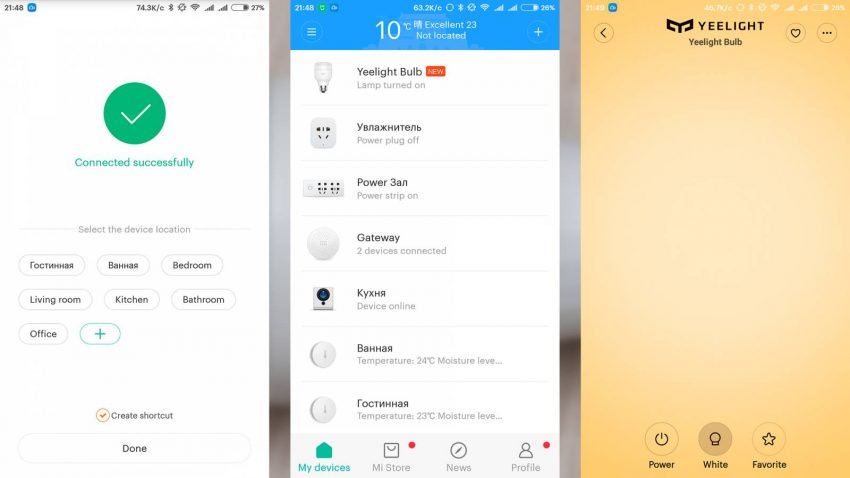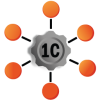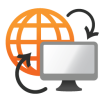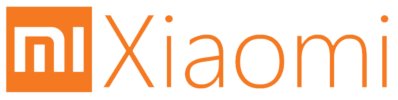Лампа настольная Xiaomi Mi Smart LED desk (Table Lamp)
Описание
Умная настольная лампа EyeCare Smart LED Lamp станет отличным дополнением интерьера вашего дома или офиса. Красивое и стильное изделие имеет минималистичный белый тонкий корпус с ярким оранжевым проводом, который опирается на круглое основание, изготовленное из качественного и приятного на ощупь белого пластика. В лампе используются исключительно качественные светодиоды, которые дают приятный и не напрягающий зрение белый свет. Помимо качественно изготовленного корпуса и хороших комплектующих, лампа имеет несколько профилей свечения, а именно: детский режим, режим чтения, режим фокусировки и компьютерный. Вы имеете возможность вручную настроить яркость и температуру свечения с помощью специализированного приложения Mijia Home. Можно осуществлять управление лампой с помощью беспроводного протокола Wi-Fi посредством своего смартфона через фирменное приложение Mijia Home.
Особенности:
Уменьшение невидимого мерцания
RC-фильтр и микрочип регулировки яркости
Способность рассеивать тепло
Характеристики
| Бренд производителя | Xiaomi |
| Производитель | Xiaomi |
| Управление со смартфона | Android, iOS |
| Пульт управления | Нет |
| Цветовая температура | 2700К-6500К |
| Источник свет | Диодная |
| Тип лампы | Настольная |
| Мощность | 6 Вт |
| Источник питания | От розетки |
| Вес | 1550 г |
| Тип | Настольная лампа |
| Гарантия | 6 мес |
| Габариты (брутто) | 51 × 17 × 17 см |
| GTIN | 6954176836076 |
Лампа настольная Xiaomi Mi Smart LED desk (Table Lamp) отзывы
О системе умный дом
Инструкция для Лампы настольной Xiaomi Mi Smart LED
1. Скачиваем приложение MiHome.
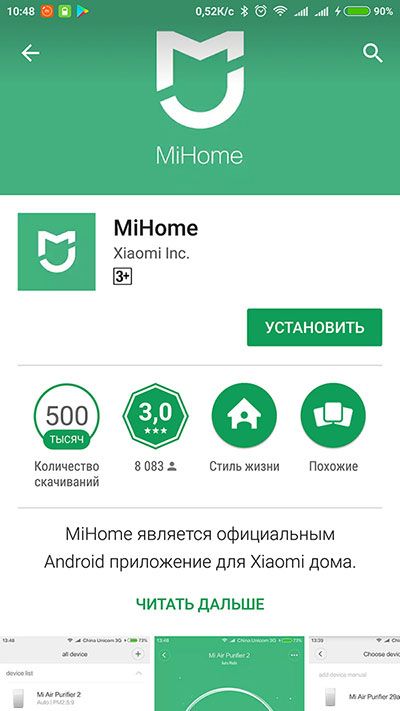
Скачиваем программу для вашей ОС и запускаем её. При первом запуске нам предлагают принять пользовательское соглашение.
Нас предупреждают, что для нормальной работы приложению необходим доступ к интернету, к местоположению, к функциям Bluetooth, памяти телефона, микрофону, контактам и сообщениям. Принимаем условия и переходим к следующему окну. В нем нам предлагают выбрать наше местоположение.
Это важный пункт программы, на который стоит обратить внимание. Выбираем пункт Материковый Китай (Mainland China). Если выбрать другую локацию, будут возникать проблемы с подключением устройств. Это обосновано тем, что многие устройства разрабатывались и тестировались исключительно для внутреннего рынка Китая и работа в других местах работать не должны.
2. Открываем приложение и начинаем работать непосредственно с ним.
Но прежде чем добавлять смарт устройства в наш "умный дом", нам необходимо зарегистрировать аккаунт или зайти под уже имеющимся. Переходим во вкладку "Profile" (Профиль).
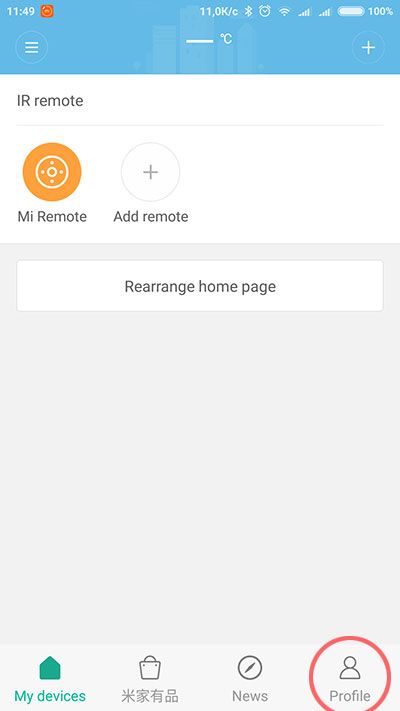
В этой вкладки нажимаем на пункт "Sign in with Mi Account" (войти с учетной записью Mi).
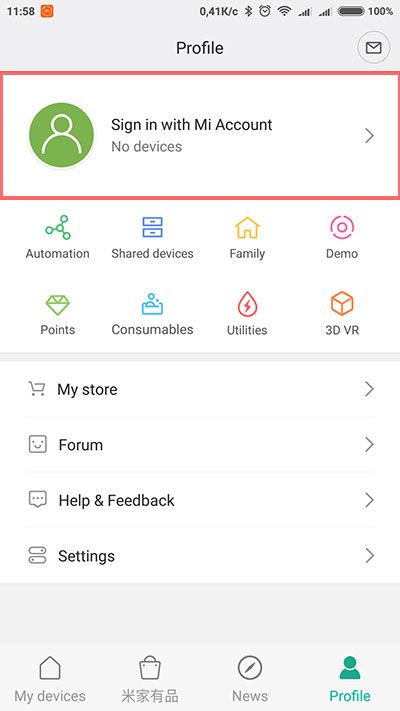
Теперь, есл вы ранее регистрировали аккаунт Mi, то просто заходите под своими данными и переходите к пункту 3. Если же вы новый пользователь, то необходимо создать новый аккаунт. Нажимаем на надпись "Sign up" (зарегистрироваться).
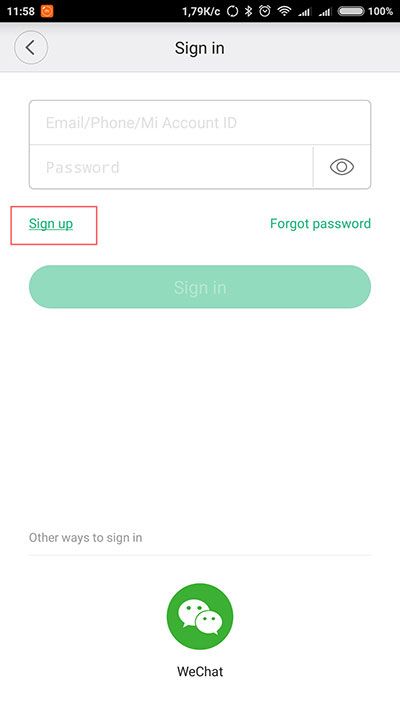
Выбираем регион (тут можно указать настоящую страну проживания) и способ привязки аккаунта. Можно привязать либо к телефону, либо к электронной почте.
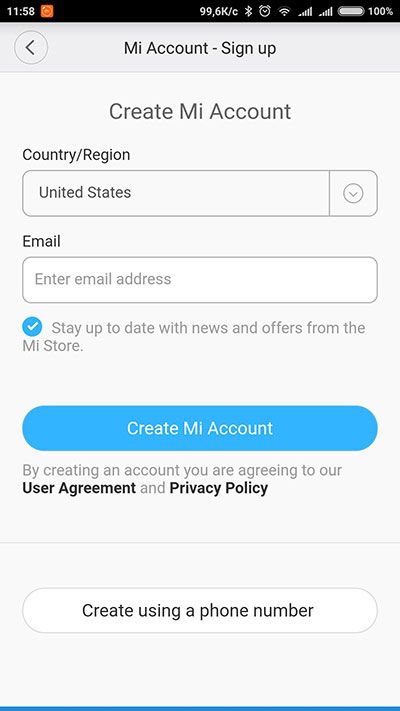
Далее необходимо придумать пароль для аккаунта и два раза его ввести. Вводим капчу и нажимаем "Submit" (отправить).
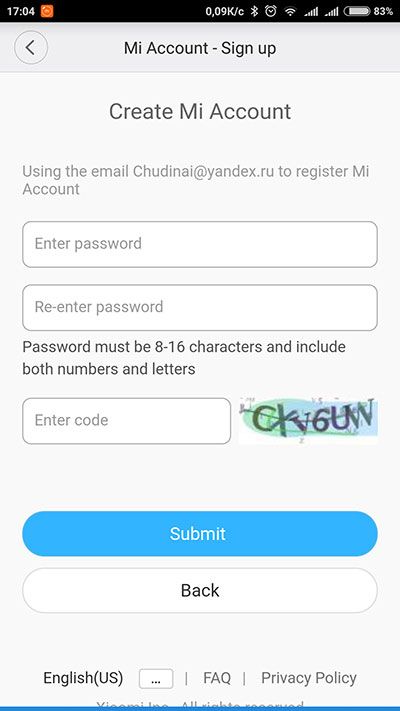
Активируем аккаунт в зависимости от способа привязки.
После подтверждения заходим в наш аккаунт и попадаем на домашнюю страницу приложения.
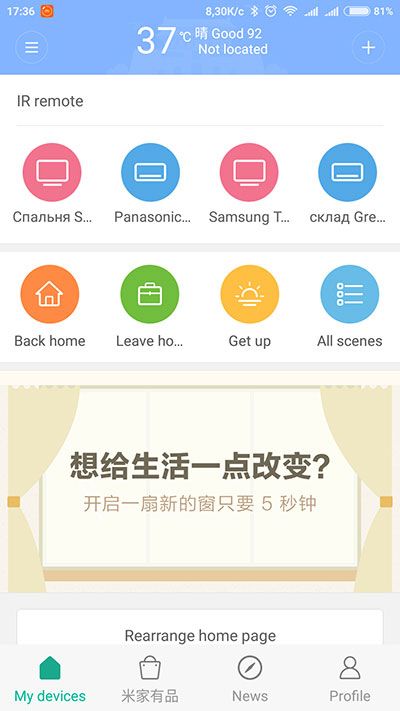
На этом мы завершили регистрацию в приложении MiHome.
3. После включения приложения, Mi Home сразу обнаруживает новое устройство и предлагает его установить. После подключения к устройству и определения устройства в одну из комнат, в списке устройств приложения Mi Home появляется новый гаджет, нажав на который скачивается управляющий плагин. В основном окне плагина доступны базовые функции управления.
Если по какой-то причине устройство не добавляется автоматически - это можно сделать вручную. Для этого переходим в раздел Мои устройства (My devices). Далее нажимаем на знак плюсика в верхнем правом углу экрана. Перейдя в новое окно мы можем просмотреть устройства, которые мы можем подсоединить. Нажимаем на нужный нам объект и привязываем его к нашей системе умного дома.